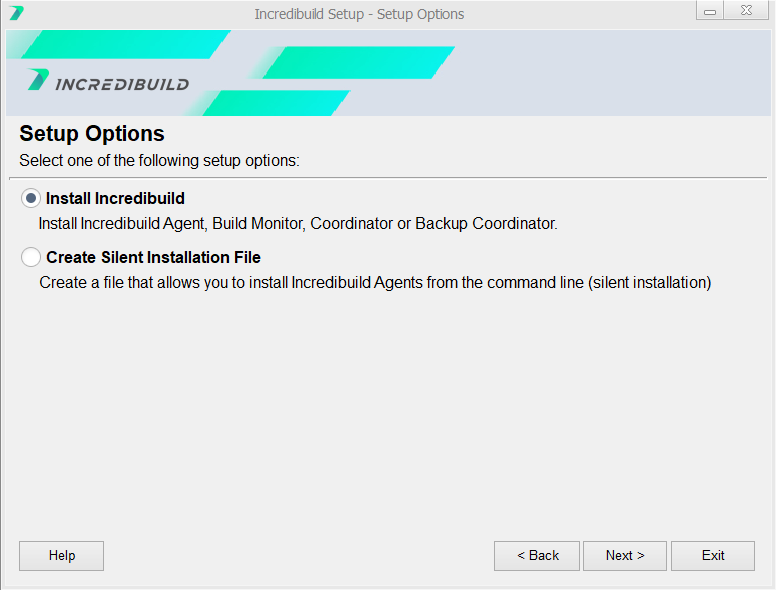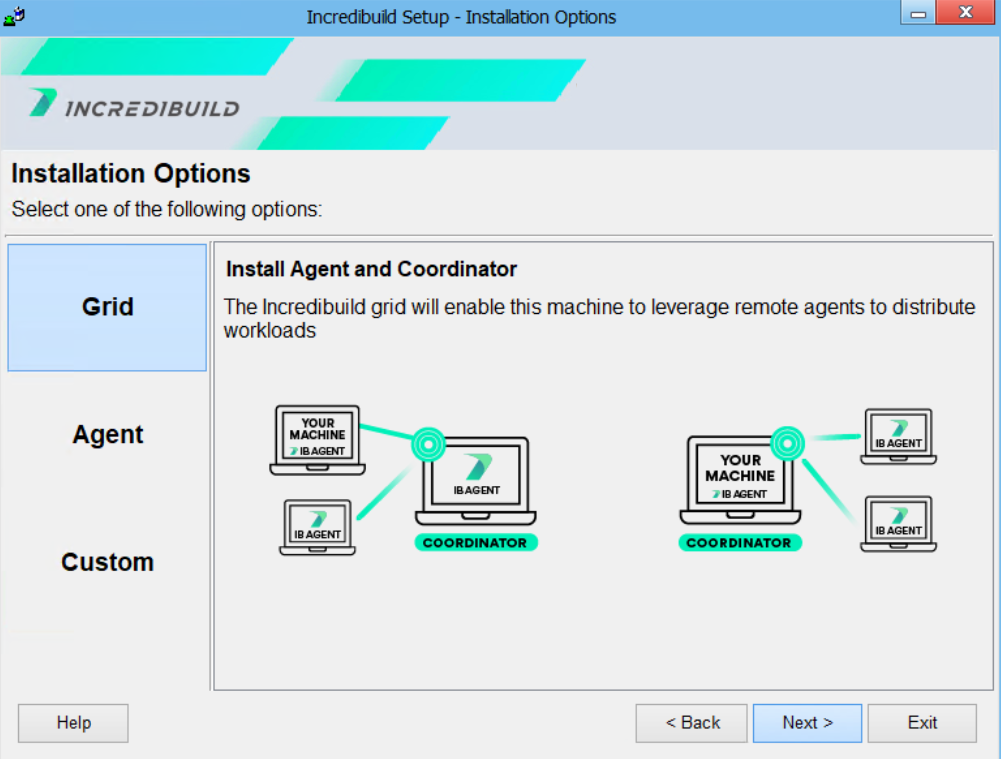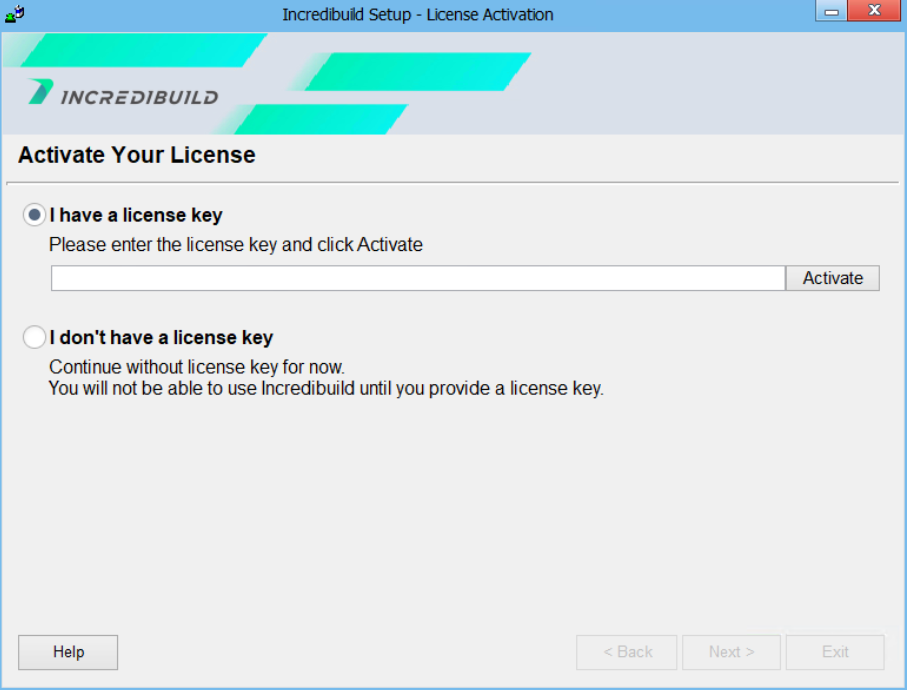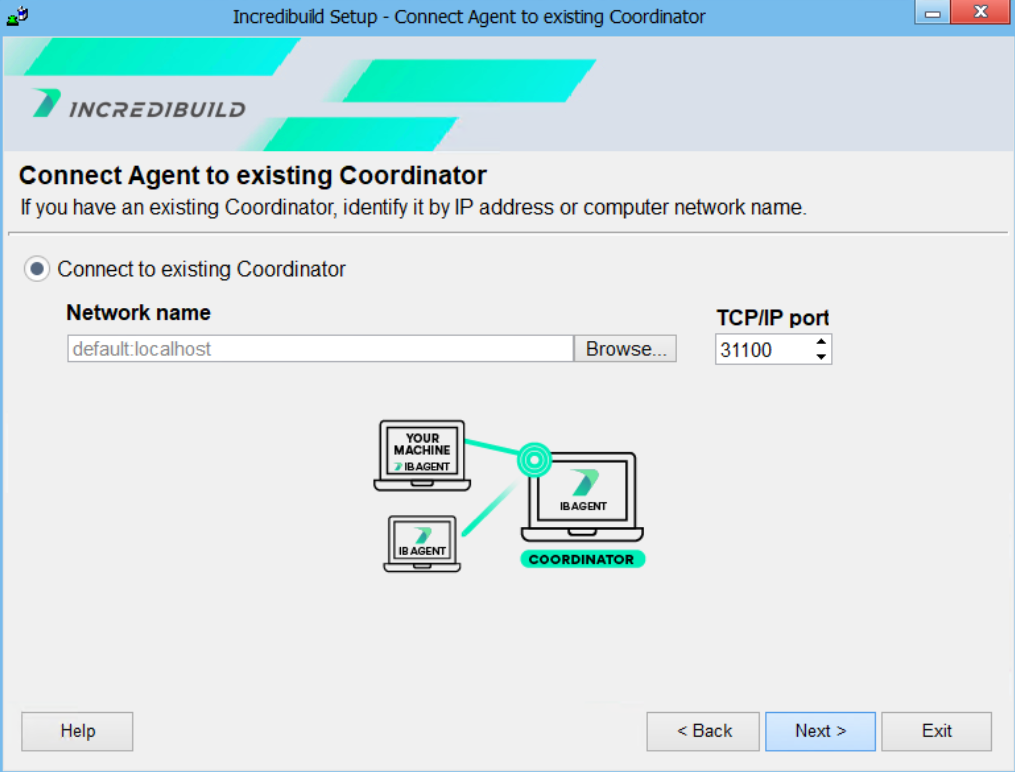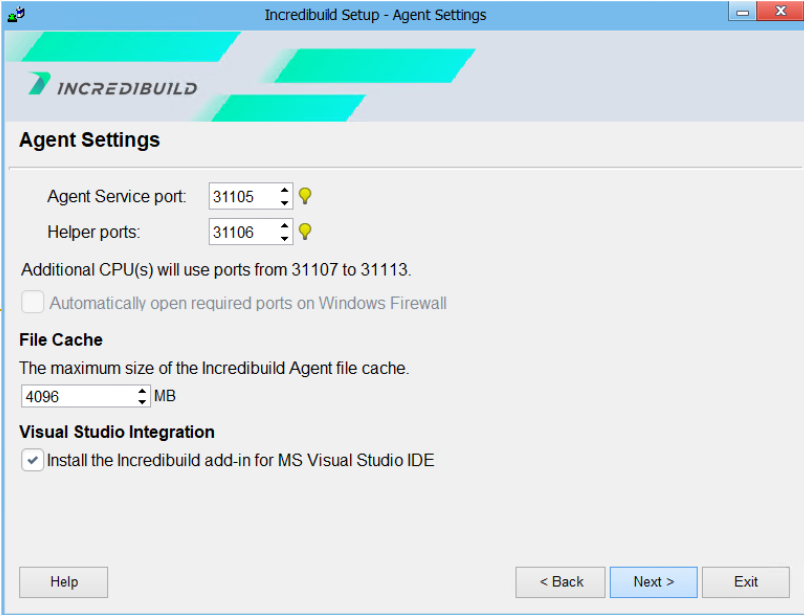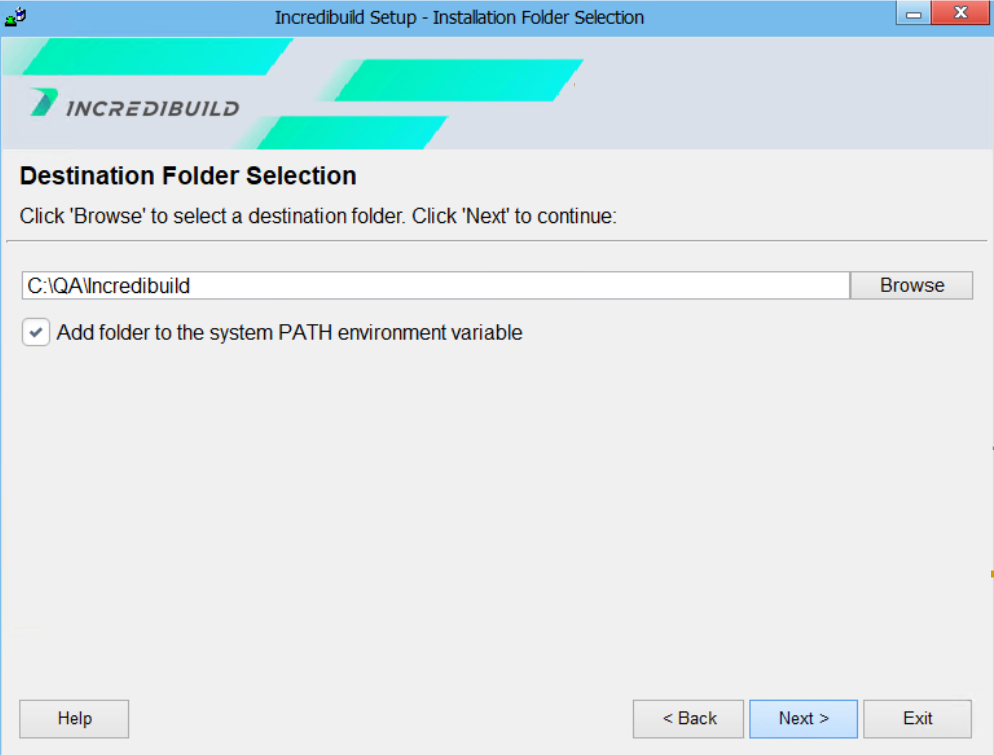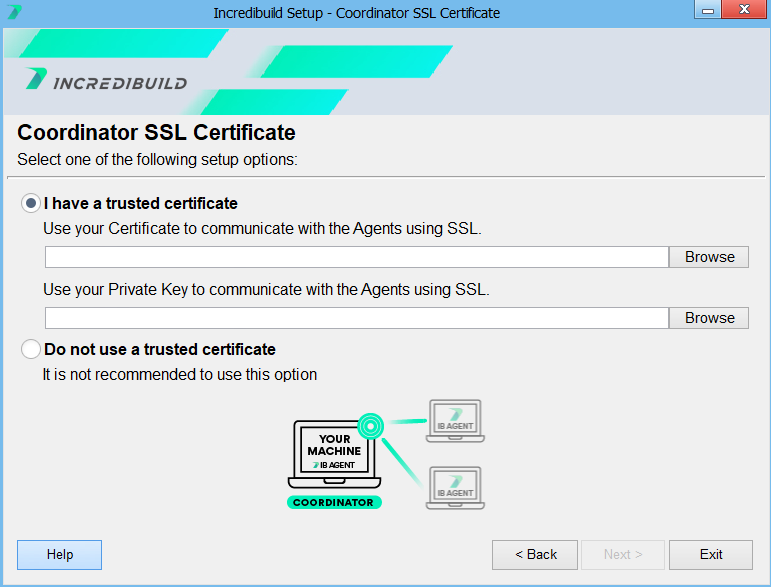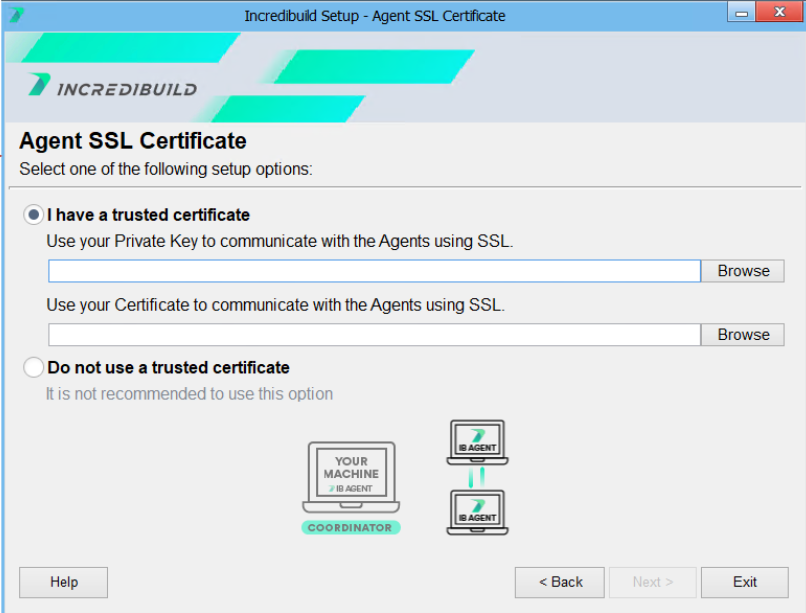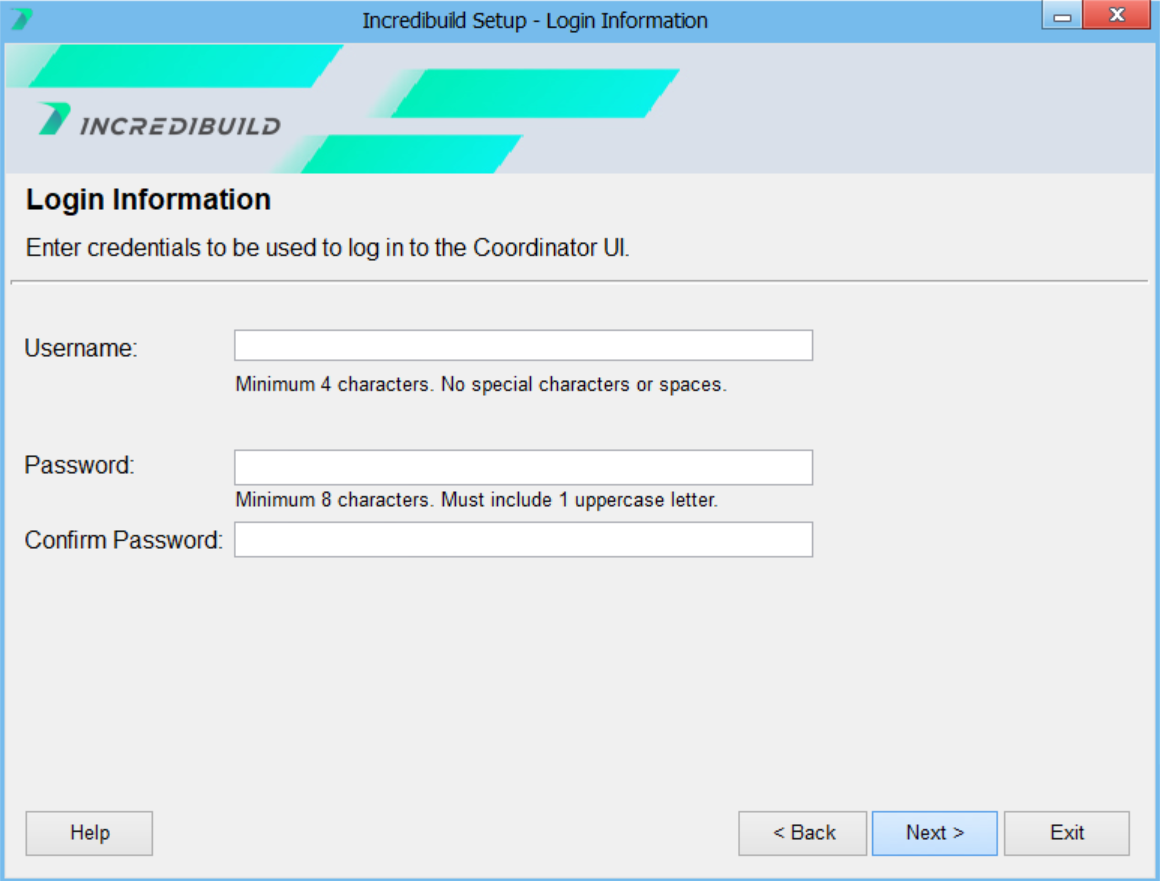標準インストール
ここではセットアップ ウィザードを起動して、Incredibuild コンポーネントをインストールする手順をみていきます。Incredibuild のダウンロードがまだの場合はこちらで最新版をダウンロードしてください。この手順は、Incredibuild Coordinator、イニシエータエージェント、および ヘルパーエージェントの両方をインストールするために使用することができます。
-
Visual Studio を終了します。
-
お使いの環境がシステム要件 をすべて満たしているか確認してください。
-
Incredibuild のセットアップ ファイルを実行します。
-
「Setup Options」画面で [Install Incredibuild] を選択して[Next] をクリックします。
-
インストールの種類を指定します。Incredibuild の基本的な使用には、1 つの Coordinator、少なくとも 1 つのイニシエータエージェント、および複数の ヘルパーエージェントが必要です。
-
Grid は Agent をインストールし、既存の Coordinator に接続したり、新しい Coordinator をインス トールすることができます。
-
Agent は Agent のみインストールします。
-
Custom では、インストールするコンポーネントを指定したり、backup coordinatorをインストールすることができます。
-
-
Coordinatorをインストールする場合は、ライセンスキーを入力します。
-
Coordinatorをインストールしない場合は、既存のCoordinatorを指定します。コーディネーターの識別には、静的なIPアドレスまたはマシンホスト名が使用できます。高可用性マシンを使用することをお勧めします。
-
Agent の設定を行います。
-
Agent Service ポート: インストールされた Agent と Coordinator の間の通信を可能にします。
-
Helperポート: IncrediBuild 環境のイニシエータエージェント とインストールされた Agent コアの間の通信を有効にします。ローカルマシンがアイドルコアを他のマシンに提供し、タスクを開始する際に使用される最初のポート番号を選択します。
-
必要であれば、Windows ファイアウォールで必要なポートを自動で開きます。 ファイアウォールでポートが閉じられている場合、IncrediBuild が自動的にポートを開きます。この操作を行わない場合は、CPUコアを利用するために十分なHelperポートが開いているか、手動で確認する必要があります。指定されたポート番号を使用し、CPUコアごとに後続のポートを使用します(例:8コアの場合は31106~31114を使用します)。
-
File Cache::イニシエータエージェントから ヘルパーエージェントに転送されるファイルが保存されています。このファイルは、今後のビルドを高速化するために保存されます。キャッシュサイズは、Agent設定でいつでも変更することができます。
-
Visual Studio Integration: チェックボックスをオンにすると Visual Studio で Incredibuild を使ってビルドを実行します。
-
-
Coordinator をインストールする場合は、Coordinator Network Settings ページを指定して、デフォルト値を受け入れるか、インストールした Coordinator 用に以下のポートを設定します。
-
Destination Folder Selection ページで、インストールフォルダを選択します。Add folder to the system PATH environment variableをチェックしたままにしておくことをお勧めします。これにより、CLI から Incredibuild ツールへの直接リンクが確保され、それらのインストールフォルダーのフルパスを指定する必要がなくなるからです。
-
(オプション) Coordinator をインストールする場合は、Incredibuild Coordinator と Coordinator のユーザーインターフェイス間の通信を保護するために使用する、プライベートキーと証明書を入力します。これは、インストール中に行う必要があり、後から行うことはできません。
注意: UNCを使用したリモートマシンからのファイルのインポート(例: ˶remote_machine ˶coordinator.crt )はサポートされていません 。
-
(オプション) Incredibuild Agent と Coordinator 間の通信を保護するために使用する、プライベートキーと証明書を入力します。これは、インストール中に行う必要があり、後から行うことはできません。Agent証明書のコモンネームをより簡単に管理する方法については、「Working with SSL」 をご覧ください。
注意: UNCを使用したリモートマシンからのファイルのインポート(例: ˶remote_machine ˶coordinator.crt )はサポートされていません 。
-
Coordinator をインストールする場合は、Coordinator のユーザーインターフェースに今後アクセスする際に必要なユーザー名とパスワードを入力します。パスワードは8文字以上で、少なくとも1文字は大文字である必要があります。
-
このプロセスを繰り返して、追加の Initiator や ヘルパーエージェントをインストールします。